之前使用U盘安装Linux时使用一个16GB的SanDisk U盘做了Linux系统的启动盘。想用这个U盘来给Windows 10做安装盘的时候突然发现这个U盘在Windows下可见空间只有200M了。如果去磁盘管理器里查看磁盘空间使用情况,会发现这个其他空间还在,但是不能使用,尝试格式化U盘,发现也无法找回空间。后面折腾了半天终于解决了。
下面小编就为大家详细的介绍一下U盘格式化之后缩水的解决方法。
原因解析:
会出现U盘缩水的情况有2种。
一、这是一个扩容盘,扩容盘便是通过软件将原本容量很小的U盘虚标成大容量U盘,用户购买使用了这样的U盘后,实际只能使用原本的容量大小,被扩容出来的部分是无法使用的,存放文件会导致文件出现问题和损坏。这种U盘就不建议你们去恢复了,丢了吧。
二、U盘分区错乱,原本200M的隐藏分区变成了正常分区。
出现情况二的解决方法如下:
方法一:
1、快捷键win+R输入cmd运行命令行。
2、输入diskpart命令,回车。
3、输入list disk命令回车查看,可以看到U盘的编号,分区多于1就是出现了我说的情况。
4、输入select disk 1,回车。其中x就是在上面步骤获得的磁盘编号
4、输入clean命令,回车,你的U盘被清空了。如下图:
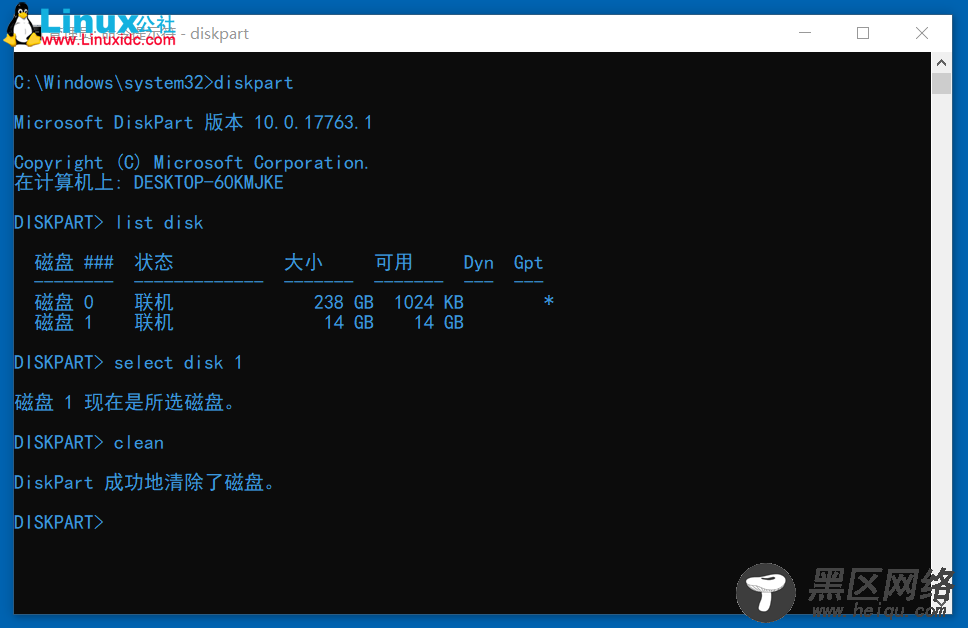
5、右键“开始”菜单,打开“磁盘管理器”,可以看到U盘对应的区是黑色,右键“添加新加卷”。
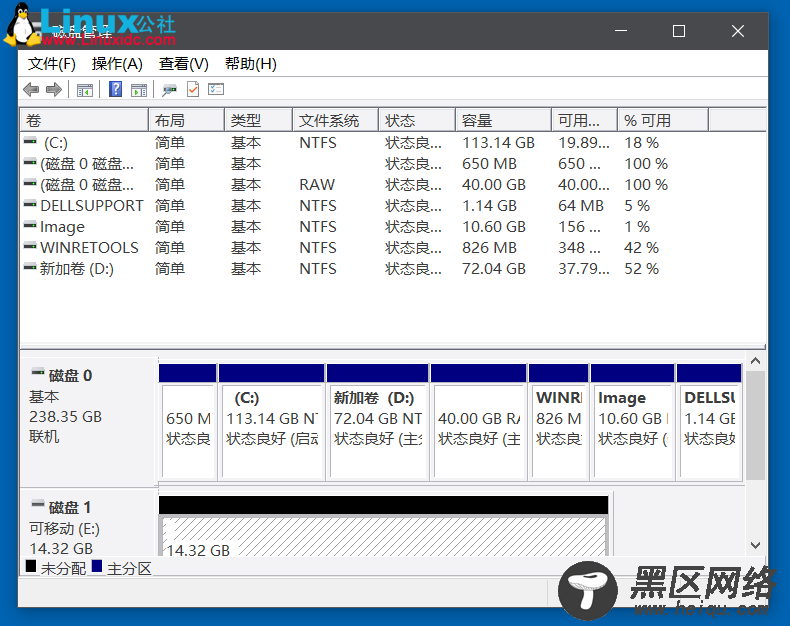
如果需要格式化成exfat,不要选装入ntfs文件那一项,后面也选“先不要格式化”,
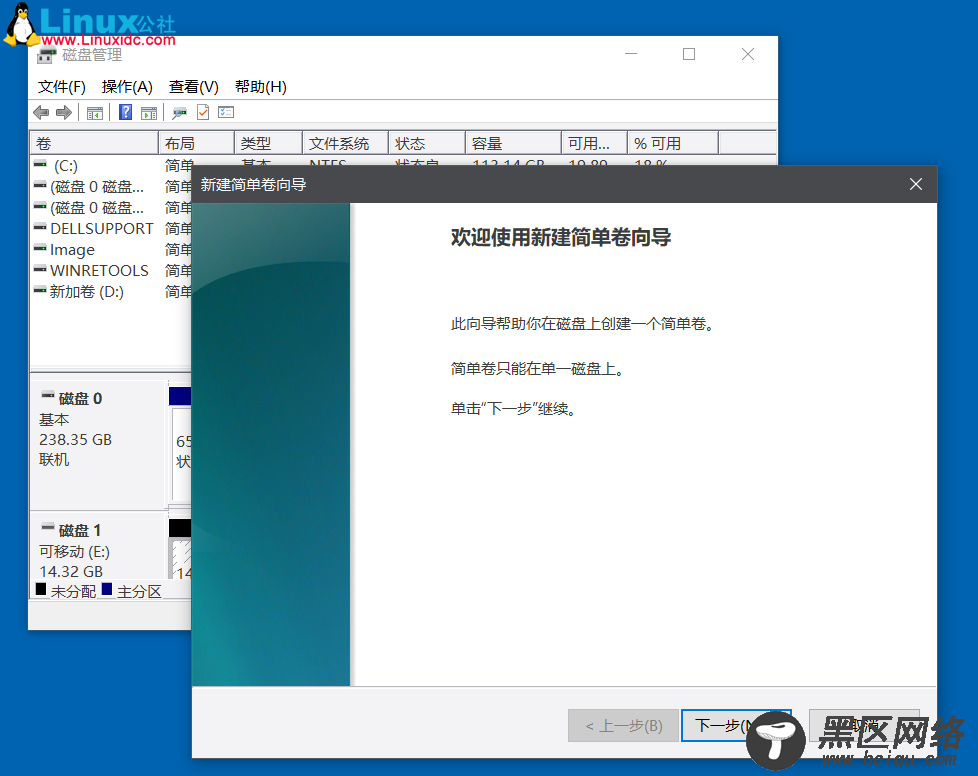
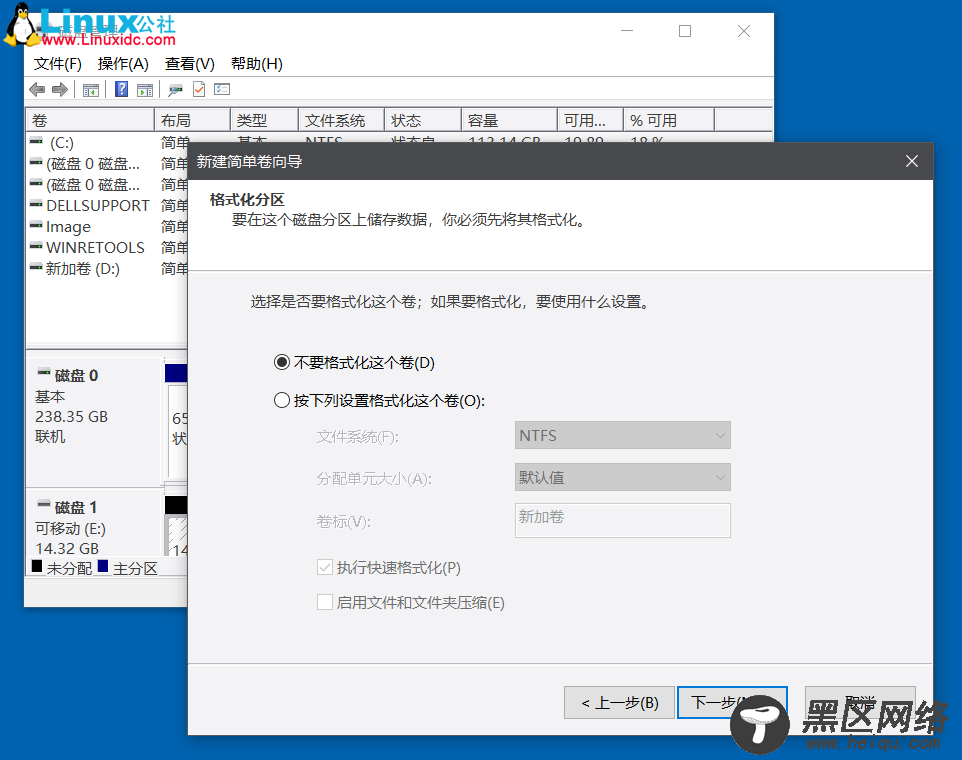
然后再打开“这台电脑”,找到U盘右键格式化里面有exfat可选。其它格式看着点就行,按照默认设置就好。
方法二:
1、下载diskgen分区工具,将U盘重新分区。
DiskGenius 4.6.5 正式版发布下载 https://www.linuxidc.com/Linux/2014-10/108329.htm 可在pe系统运行点击下载即可。
总结:以上就是U盘格式化之后从16GB变成200MB的解决方法了,希望对大家有帮助。
Linux公社的RSS地址:https://www.linuxidc.com/rssFeed.aspx

